Uppdaterad april 2024: Sluta få felmeddelanden och sakta ner ditt system med vårt optimeringsverktyg. Hämta den nu på denna länk
- Ladda ned och installera reparationsverktyget här.
- Låt den skanna din dator.
- Verktyget kommer då reparera din dator.
Problemet med Wi-Fi-anslutningen är inte så svårt som det låter och kan lösas med de listade metoderna. Tänk på att även om du kan ansluta till ett Wi-Fi-nätverk med någon av dessa metoder bör du inte använda några andra metoder.
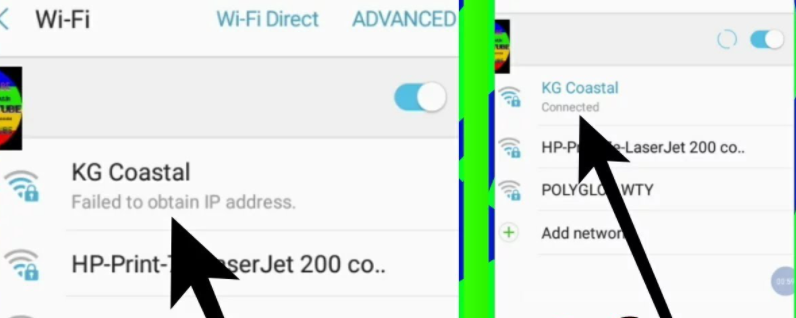
Meddelandet "Det går inte att få IP-adress" är ett problem som påverkar många användare av alla typer av Android-versioner. Om du inte löser problemet kommer du inte att kunna ansluta till Internet. I den här artikeln kommer vi att förklara varför felet uppstår och hur man kan kringgå det.
Vad betyder "Det går inte att få en IP-adress"?
När du försöker ansluta till ett Wi-Fi-nätverk kan du stöta på felet "Det gick inte att få en IP-adress". Som du säkert redan vet tilldelar routern en IP-adress till alla anslutna enheter.
Enheten måste tilldelas en IP-adress för att ansluta till routern. Detta fel indikerar dock att detta inte kan göras, så du kan inte längre komma åt Wi-Fi-nätverket. Här är några vanliga skäl till varför detta händer:
- Problem med konfiguration av enhet eller programvara
- Svag eller dålig WiFi-signal
- MAC-filtrering är aktiverat. Enhetsadressen kan inte vitlistas i nätverk som kräver MAC-adresser på vitlista.
- Enheten fungerar inte korrekt med den valda krypteringstypen.
- Problem med routern. Potentiella fel- eller konfigurationsproblem.
Ta bort och lägga till ett nätverk
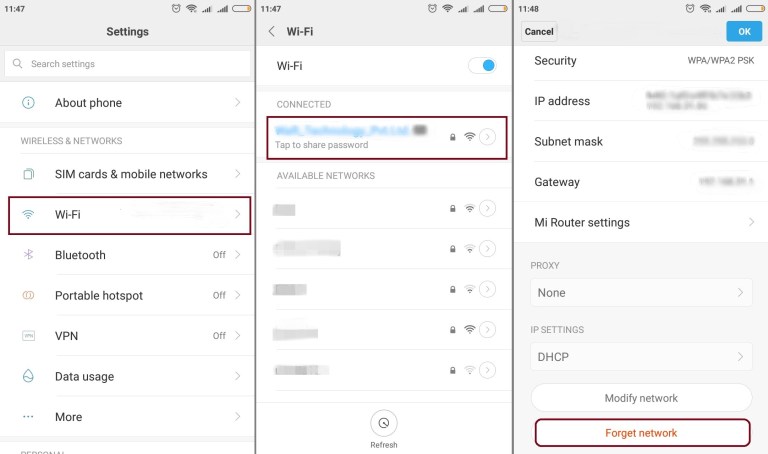
Denna metod kräver att du först tar bort nätverket genom att klicka på "Glöm" då och då och sedan ansluta. Här är stegen som ingår i denna metod:
- Klicka på Inställningar
- Välj alternativet "Wi-Fi"
- Tryck på nätverket du inte vill ansluta till och klicka på ikonen Wi-Fi-inställningar.
- Efter att ha klickat på nätverket "Glöm".
- Sök efter tillgängliga nätverk (om inget nätverk är tillgängligt)
- Välj nätverket igen och verifiera att anslutningen upprättas genom att ange lämpligt lösenord.
Uppdatering april 2024:
Du kan nu förhindra PC -problem genom att använda det här verktyget, till exempel att skydda dig mot filförlust och skadlig kod. Dessutom är det ett bra sätt att optimera din dator för maximal prestanda. Programmet åtgärdar vanligt förekommande fel som kan uppstå på Windows -system - utan behov av timmar med felsökning när du har den perfekta lösningen till hands:
- Steg 1: Ladda ner PC Repair & Optimizer Tool (Windows 10, 8, 7, XP, Vista - Microsoft Gold Certified).
- Steg 2: Klicka på "Starta Scan"För att hitta Windows-registerproblem som kan orsaka problem med datorn.
- Steg 3: Klicka på "Reparera allt"För att åtgärda alla problem.
Starta om din router

Om din telefon inte är problemet kan det vara din router. Försök att starta om den och se om det löser problemet. De flesta routrar har en återställningsknapp. Du kan också koppla ur den och ansluta den igen.
Byt namn på din Android-enhet

Vi är inte säkra på varför detta hjälper, men många användare hävdar att det löser problemet. Processen är också enkel, prova.
- Öppna appen Inställningar.
- Välj "Om telefonen".
- Tryck på Enhetsnamn.
- Ändra namnet till något annat och klicka på OK.
- Försök återansluta till din router.
Expert Tips: Detta reparationsverktyg skannar arkiven och ersätter korrupta eller saknade filer om ingen av dessa metoder har fungerat. Det fungerar bra i de flesta fall där problemet beror på systemkorruption. Detta verktyg kommer också att optimera ditt system för att maximera prestanda. Den kan laddas ner av Klicka här

CCNA, Web Developer, PC Felsökare
Jag är en datorentusiast och en praktiserande IT-professionell. Jag har många års erfarenhet bakom mig i dataprogrammering, felsökning av hårdvara och reparation. Jag är specialiserad på webbutveckling och databasdesign. Jag har också en CCNA-certifiering för nätverksdesign och felsökning.

